

|
WPS是英文Word Processing System(文字處理系統)的縮寫。它集編輯與打印為一體,具有豐富的全屏幕編輯功能,而且還提供了各種控制輸出格式及打印功能,使打印出的文稿即美觀又規范,基本上能滿足各界文字工作者編輯、打印各種文件的需要和要求。 WPS文字怎么設置默認模板教程 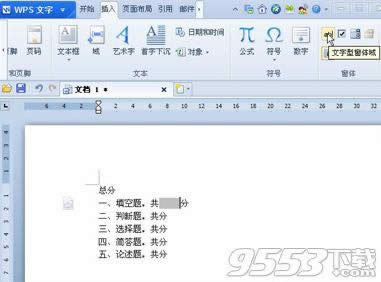 首先,把新建的頁面按我們的需要設置好 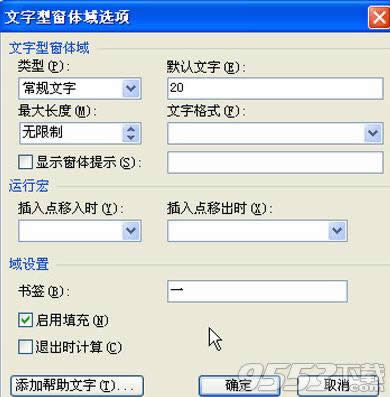 然后,通過“插入”菜單在頁腳的中間位置插入頁號,設置好正文的字體和字號,再通過“格式―段落”菜單,設置首行縮進2個字符。好了,設置完成了,怎樣把這個文檔設置成默認文檔呢?點擊“文件”菜單,選擇“另存為”,文件名設置為“默認模板”,在“保存類型”中選擇“WPS文字模板文件(*.WPT)”,系統會自動將其保存在模板所在的文件夾中(如C:\Documents and Settings\用戶名\Application Data\Kingsoft\office6\templates),保存好后,就可以關閉這個模板文檔了。 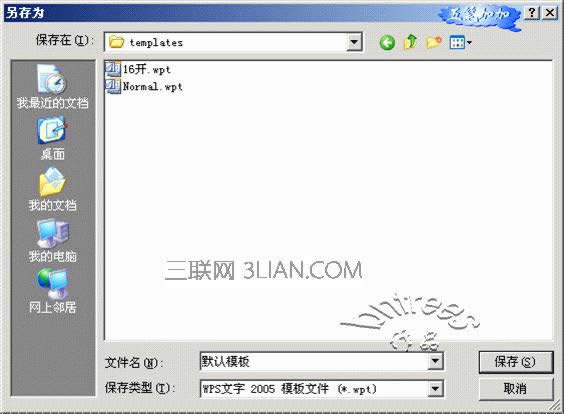 回到WPS文字界面中,點擊“文件―新建”,會在界面的右側出現新建的項目,包括“新建空白文檔”、“從默認模板新建”、“本機上的模板”和“網站上的模板”等選擇。選擇“本機上的模板”,則會出現模板選擇對話框,選中我們剛剛設置好的“默認模板”,并勾選“設為默認模板”選項,點擊“確定”,即以我們設置的格式新建了一個新文檔。 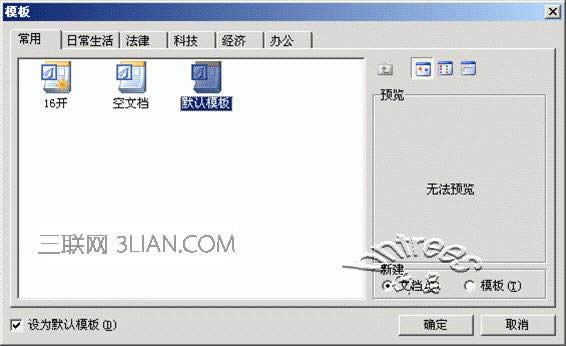 但是,當我們重新從桌面快捷方式中啟動WPS文字時,默認打開的文檔卻并不是我們設置的格式,我們只能從常用按鈕中的“從默認模板新建”才能用我們設置的模板建立新文檔。難道就沒有辦法了嗎?不!方法總比困難多!還記得剛才我們保留模板的路徑嗎?對,就是C:\Documents and Settings\用戶名\Application Data\Kingsoft\office6\templates(根據操作系統安裝位置和用戶名的不同而略有不同),現在,關閉WPS文字,進入這個目錄,刪除其中的“Normal.wpt”(防止意外,可以備份到其它位置),把我們剛剛建立的“默認模板.wpt”改“Normal.wpt”,通過這樣偷梁換柱,再啟動WPS文字時,你會驚喜地發現,新建文檔正是我們想要的格式! 在中國大陸,金山軟件公司在政府采購中多次擊敗微軟公司,現的中國大陸政府、機關很多都裝有WPS Office辦公軟件。 |
溫馨提示:喜歡本站的話,請收藏一下本站!